Mens teknologien endnu ikke har levet op til løfterne om Morgendagens verden og The Jetsons - såsom android-tjenere og flyvende biler - evnen til at tale ansigt til ansigt via videokonferencer fra næsten hvor som helst på planeten er gået fra science fiction til en hverdagslig begivenhed. Uanset om du forbinder et distribueret forretningsteam til et ugentligt opdateringsmøde eller bare siger hej til fjerne venner og familie, Zoom er et glimrende middel til at planlægge møder til personlige og professionelle lejligheder.
Indhold
- Trin 1: Åbn Zoom-klienten eller log ind på Zoom i en webbrowser
- Trin 2: Vælg Planlæg mødeindstillinger
- Trin 3: Opret dit Zoom-møde
Hvis bare du kunne få alle sammen på samme tid! Den bedste måde at gøre det på er at planlægge et Zoom-møde.
Anbefalede videoer
Når du planlægger et møde for din virksomhed, skal du være opmærksom på, at din kontoadministrator kan blokere specifikke funktioner eller kræve yderligere oplysninger fra deltagere for at bruge dem. Hvis dette er tilfældet, kan du muligvis se en stjerne ("*") ved siden af indstillingen, men du kan klikke på de indlejrede links i hver mulighed for at få yderligere oplysninger. Bemærk, at møder for basiskontobrugere automatisk slutter efter 40 minutter, hvis der er tre eller flere deltagere.
Relaterede
- WWDC 2023: alt annonceret ved Apples store begivenhed
- Ejer du en iPhone, iPad eller MacBook? Installer denne kritiske opdatering lige nu
- Denne store Apple-fejl kan lade hackere stjæle dine billeder og tørre din enhed
Trin 1: Åbn Zoom-klienten eller log ind på Zoom i en webbrowser
Når du har logget på Zoom via klienten eller en browser, skal du vælge Tidsplan ikon, der ligner en kalenderside. Dette åbner enten et nyt vindue eller fører dig til Planlæg møde side, hvor du kan bekræfte detaljerne for din videokonference.
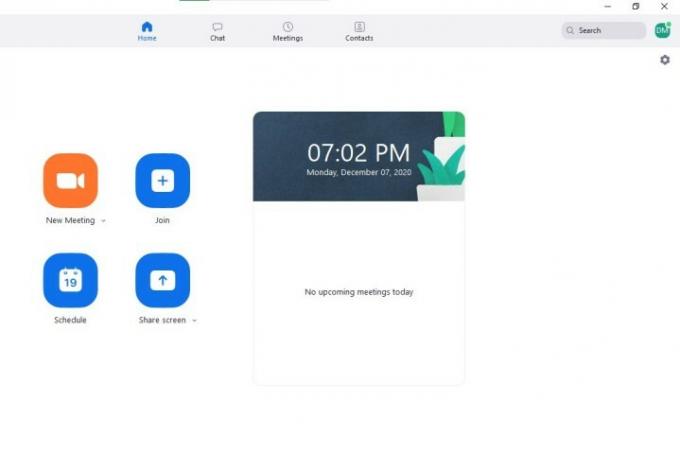
Trin 2: Vælg Planlæg mødeindstillinger
Fra Planlæg møde vindue, kan du gennemse følgende indstillinger. Grundlæggende muligheder omfatter valg af navn, varighed, dato og klokkeslæt for dit møde - tidspunktet og varigheden kan justeres i trin på 15 minutter. Bemærk, at du og andre deltageres møde kan begynde når som helst før det planlagte tidspunkt. Zoom bruger automatisk din computers tidszone, men du kan vælge en anden tidszone ved hjælp af rullemenuen.
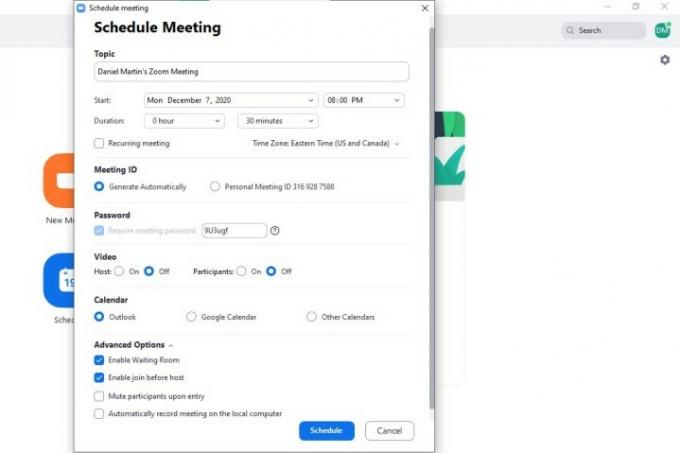
Du kan muligvis ikke se indstillinger deaktiveret og låst af kontoadministratoren, men typisk inkluderer mulighederne:
- Opret et tilbagevendende ID, der forbliver det samme for hver session til almindelige møder. Du kan bruge dit personlige ID eller oprette et tilfældigt genereret. Hvis du gør mødet tilbagevendende, så glem ikke at planlægge det i din kalendertjeneste.
- Brug en mødeadgangskode, som deltagerne skal indtaste, før de får adgang (virksomhedsbrugere skal oprette adgangskoder, der opfylder deres administrators sikkerhedskrav).
- Beslut, om værten og deltagernes video er slået fra eller til, når de deltager i dine møder, selvom værten og deltagerne altid har mulighed for at starte deres video.
- Send invitationer ud med hurtige links til at åbne kalendertjenester og oprette begivenheder med iCal og Outlook eller download ICS-filer for at bruge andre e-mail-tjenester. Du kan også vælge Andre downloadtjenester for at kopiere mødets URL, dato og klokkeslæt.
Avancerede muligheder inkluderer at aktivere venteværelset, så deltagerne kan deltage før værten, bestemme om deltagerne automatisk slås fra ved indtastning, og vælge om den lokale computer optager møde.
Trin 3: Opret dit Zoom-møde
Vælg Tidsplan for at oprette dit møde, og et vindue med din foretrukne tjeneste åbnes (Google, i dette eksempel). Du kan tilføje gæster og indstille deres tilladelser, sende meddelelser før mødet, bestemme din standardsynlighed og sende invitationer med en URL, møde-id og adgangskode (hvis nødvendigt).
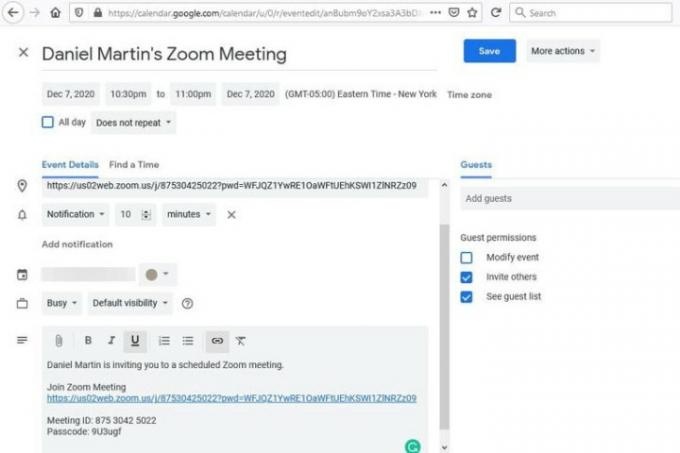
Redaktørens anbefalinger
- Har du en iPhone, iPad eller Apple Watch? Du skal opdatere den lige nu
- Her er grunden til, at WWDC kan være en 'kritisk begivenhed' for Apple
- De mest almindelige Zoom-problemer og hvordan man løser dem
- Apple Security Research-webstedet lanceres for at beskytte din Mac
- Dine Siri-samtaler kan være blevet optaget uden din tilladelse
Opgrader din livsstilDigital Trends hjælper læserne med at holde styr på den hurtige teknologiske verden med alle de seneste nyheder, sjove produktanmeldelser, indsigtsfulde redaktionelle artikler og enestående smugkig.



